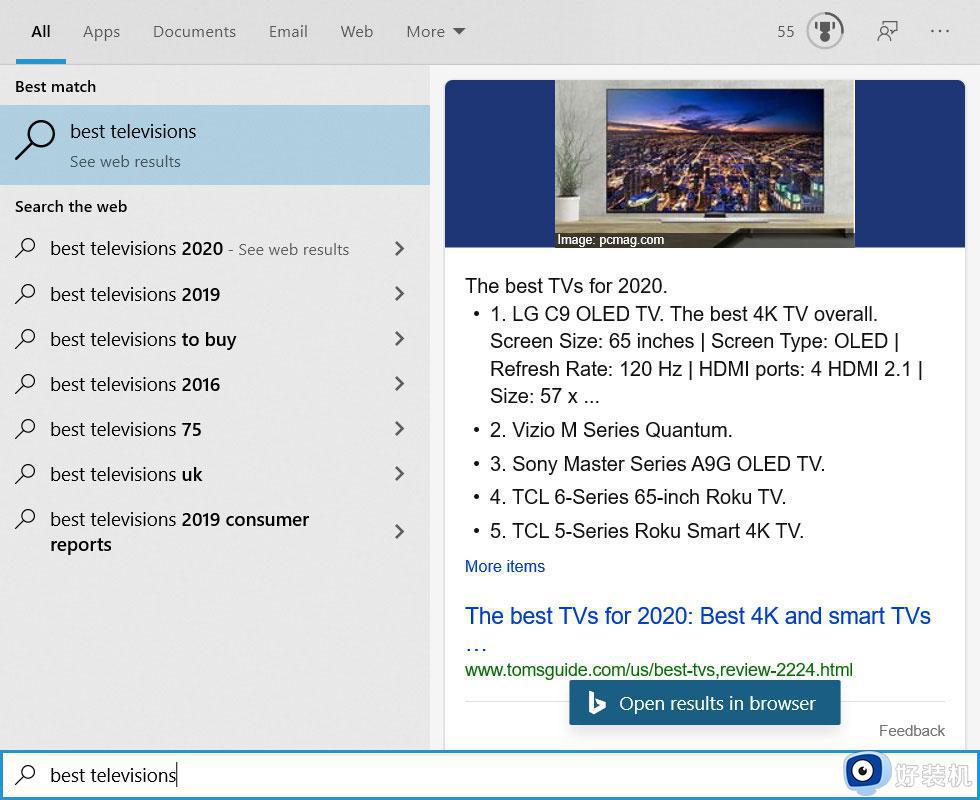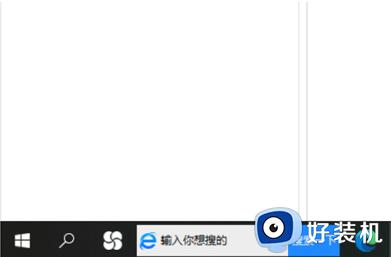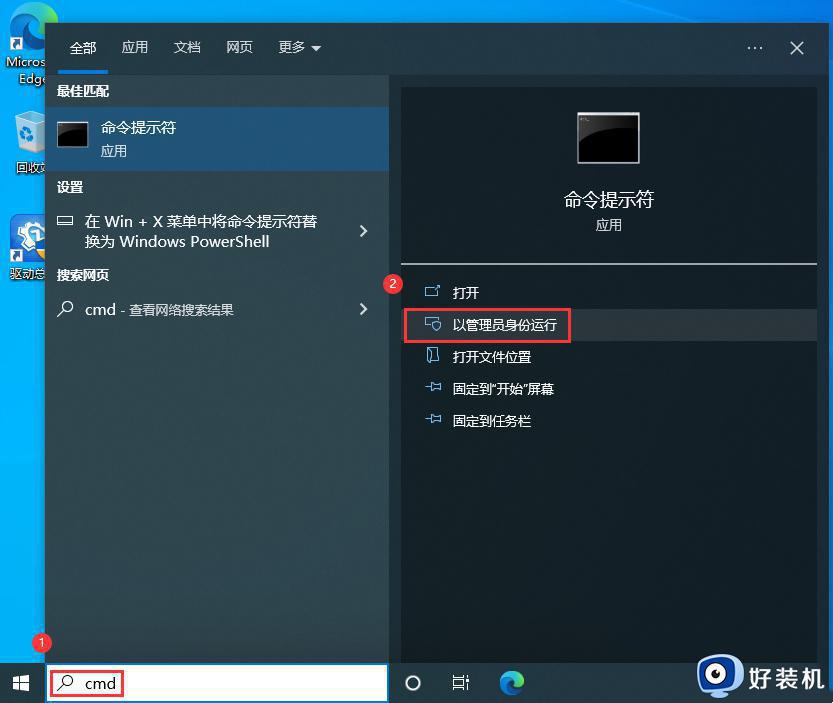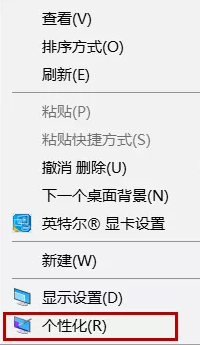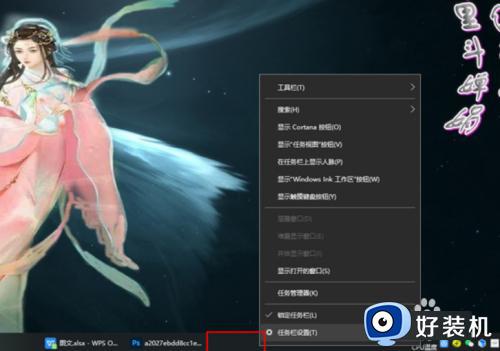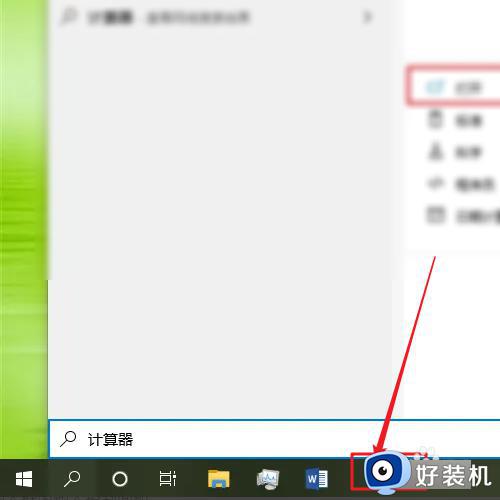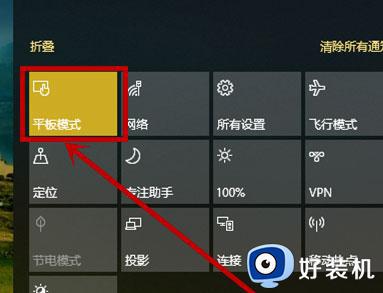win10开始菜单搜索栏怎么调出 win10调出开始菜单搜索栏的两种方法
时间:2023-02-28 09:28:00作者:mei
现在电脑文件有很多,win10使用搜索功能可以帮大家快速找到想要的文件或程序应用,有些用户觉得开始菜单搜索栏占位置,所以给关闭了。如果想要重新调出win10开始菜单搜索栏怎么操作?接下来分享两种快速调出win10搜索栏的方法。
推荐:win10旗舰版系统
方法一:
1、鼠标右击任务栏空白处,在弹出的菜单点击【搜索】,然后选择【显示搜索框】。
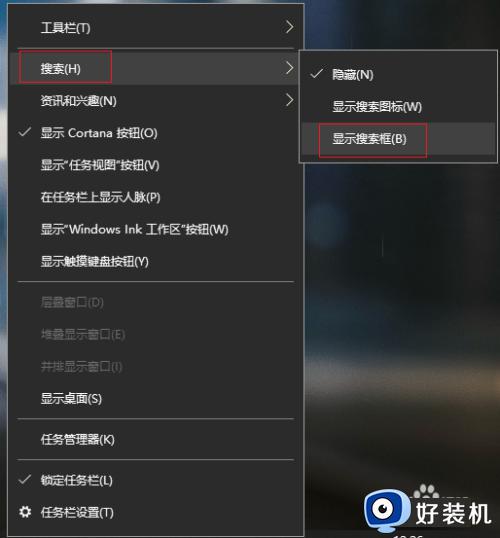
2、这样搜索栏就会出现了,就可以使用搜索了。

方法二:
1、在键盘上按下【win+i】组合键调出设置界面,然后选择【Cortana】。
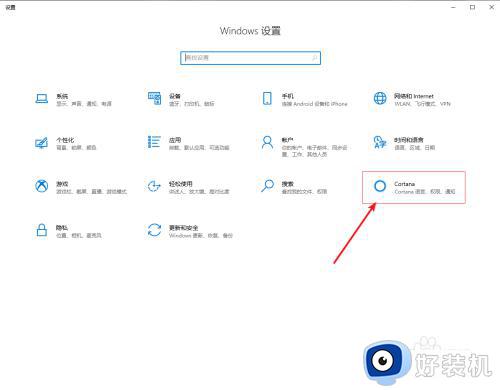
2、进入设置界面,在左侧点击【对Cortana说话】,然后在右侧找到【键盘快捷键方式】,把下面的按钮设置为开。

win10系统搜索栏没有显示按照以上两种方法设置即可,有碰到一样故障的,一起参考教程解决吧。